Erilaiset ryhmäkeskustelut on erittäin suosittuja nykyään lähes kaikissa työpaikoissa. Monet Google G Suiteakin käyttävät organisaatiot hyödyntävät esimerkiksi WhatsAppia tai Facebookin suljettuja ryhmiä viestinnässä, ehkäpä siitä syystä, että ei tiedetä oman sähköpostin sisältävän tismalleen samat ominaisuudet. Monesti keskusteluryhmää perustettaessa unohtuu, että kuluttajakäyttöön suunnatut tuotteet eivät yleensä ole organisaation hallinnoimia ja niihin siirtyessään organisaation tieto leviää helposti paikkoihin, joissa sitä on erittäin hankala kontrolloida ja joihin se ei kuulu. Organisaation tietoturvan kannalta tämä on erittäin ikävä tilanne. Tyypillisiä haittatilanteita ovat esimerkiksi keskusteluryhmät, joissa on edelleen jäsenenä kauan sitten työpaikkaa vaihtaneita henkilöitä, kuluttajasuunnattujen palveluiden käyttöehtojen ristiriitaisuus organisaation linjausten kanssa ja tietysti yksittäisen käyttäjän vastuu tunnuksensa tietoturvasta.
Miten sitten voit olla varma, että toimit oikein jos haluat luoda esimerkiksi tiimillesi yhteisen keskusteluryhmän? Jos organisaatiosi käyttää
Googlen G Suite -tuotteita, on palvelun käyttöehdot jo hyväksytty organisaation päättäjien toimesta. Se kattaa kaikki sovellukset, mukaan luettuna
Hangoutsin, jota saatat jo käyttää vaikkapa videoneuvotteluihin. Hangouts on kuitenkin myös erinomainen ryhmäkeskustelujen luomiseen, jolloin jutella voi niin tietokoneella (helposti vaikka sähköpostista tai osoitteessa hangouts.google.com) tai mobiililaitteella Hangouts-sovelluksen kautta (saatavissa Androidille ja iOS:lle). Kun juttelet kollegoidesi kanssa, tiedät jo valmiiksi, että jokaisella heistä Hangouts toimii samalla tavalla kuin sinullakin ja käyttö on lukittu työtiliin. Lisäksi kenenkään ei tarvitse käyttää henkilökohtaisessa käytössä olevia palveluita työasioihin. Monesti tätä ei pidetä kovinkaan miellyttävänä, sillä sitä kautta työt leviävät helposti niin vapaa-aikaan kuin lomillekin.
Tänään julkaistun päivityksen myötä Hangoutsin ryhmäkeskustelujen luomista on helpotettu.
Ryhmän voi luoda klikkaamalla pikaviestimessä olevaa + -painiketta ja valitsemalla sen alta "uusi ryhmä".
Tämän jälkeen voit antaa ryhmälle nimen. Suosittelen ehdottomasti nimeämään ryhmän, sillä siten kaikki ryhmäläiset löytävät keskustelun myös tulevaisuudessa helposti omasta pikaviestimestään. Lisää tämän jälkeen henkilöitä "nimi, osoite tai numero"-kenttään kirjoittamalla. Jos eteen osuu monia samannimisiä henkilöitä, varminta on kirjoittaa sähköpostiosoite kokonaisuudessaan.
Halutessasi voit jakaa ryhmäkeskusteluun myös liittymislinkin, joka löytyy keskusteluikkunan oikean yläkulman ratas-painikkeen alta.
Mia
Google G Suite for Business & Education muutoksenhallinnan ja koulutuksen asiantuntija
Cloudpoint
- onnistumisvarmuutta sinne missä sitä tarvitaan
Cloudpoint on sitoutunut auttamaan asiakkaitaan kaikissa tilanteissa. Ajattelemme asiakkaan puolesta ennen napin painallusta alati muuttuvassa maailmassa. Yhteistyö- ja toimintamallimme varmistaa onnistumisen siellä missä teemme töitä – Huolehdimme persuksille potkimisesta ja aikataulun pitävyydestä.


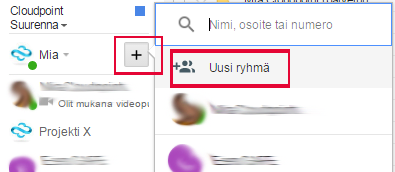
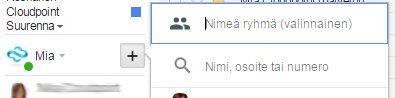
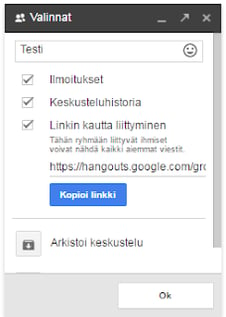
Heräsikö ajatus? Kirjoita kommentti!